Situatie
Acum cativa ani compania Google a introdus un sistem de „picture in picture” in aplicatia de Youtube. Este o optiune foarte folosita si foarte buna drept urmare compania s-a gandit sa introduca aceasta optiune oriunde in Android. Lansand Android Oreo au reusit acest lucru.
Dar nu functioneaza doar in Youtube. Aceasta optiune acum functioneaza cu o sumedenie de aplicatii standard.
Solutie
How to Use Picture-in-Picture Mode
In Youtube daca vizionati un videoclip si apasati pe butonul Inapoi pentru a cauta un video diferit, filmuletul vizualizat in acel moment se muta in coltul din dreapta jos al ecranului. Exact acelasi concept pe care l-au implementat in Android Oreo, dar acum in loc sa avem aceasta casuta de picture in picture doar in aplicatie o puteti folosi oriunde in sistemul de operare. Acesta este primul pas spre orientarea „split-screen” in Android.
Sa presupunem ca urmariti un videoclip pe Youtube dar aveti nevoie si sa vizualizati update-urile din Google (plus). Fara nicio grija cu videoclip-ul ruland apasati pe butonul „Home”. Imediat videoclip-ul va fi mutat intr-o fereastra mica in coltul din dreapta jos. Puteti chiar si sa folositi optiunea de „drag and drop” si sa o glisati oriunde doriti pe ecran. In sfarsit Android-ul ne ofera posibilitatea de a face doua lucruri concomitent.
Pentru a mari sau a inchide videoclip-ul trebuie doar sa apasati pe el pentru a putea vizualiza butoanele de control. Butonul din centru va maximiza fereastra (va readuce in front screen aplicatia, in cazul de fata Youtube), in timp ce icoana de casti va inchide previzualizarea si va rula partea audio in fundal (daca aveti subscriptie la Youtube Red). Altfel controalele ramase sunt destul de simple de inteles si de folosit.
Acum, se pare ca modulul picture-in-picture, functioneaza numai pe cateva aplicati Google, cum ar fi: Chrome (toare versiunile), Duo, Play Movies, Maps si Youtube. Cu siguranta, vor aparea si mai multe, atunci cand Oreo va deveni mai popular, desi Youtube si Play Movies sunt fara indoiala, doua dintre cele mai bune variante pentru aceasta aplicatie – poate chiar Netflix il va adopta pe viitor.
Cum sa dezactivati modulul Picture-in-Picture pentru anumite aplicatii
Desi este optimizat, se poate intelege de ce unele persoane inca nu doresc aceasta caracteristica, in special in anumite aplicatii. Vestea buna este ca de acum, poti activa sau dezactiva aceasta caracteristica, in aplicatia de baza, daca ai nevoie. Legal.
Mai intai, glisati meniul de notificari (de sus in jos) si apoi apasati pe iconul de setari din meniu.
De aici, dati click pe Aplicatii & Notificari, apoi extindeti Meniul Avansat, cu un simplu click.
Ultima optiune de aici, va fi Special App Acces – intrati in acel meniu.
Cautati optiunea Picture-inPicture, apoi deschideti-o.
Aici veti avea toate aplicatiile care au listate optiunea picture-in-picture. Toate ar trebui sa fie activate ca implicite, deci daca vreti sa dezactivati una, trebuie doar sa dati click si sa comutati pe ‚off’. Este foarte simplu.

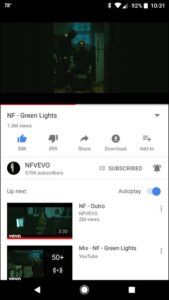
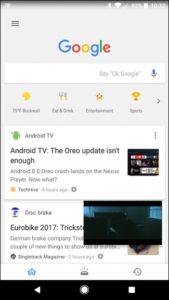

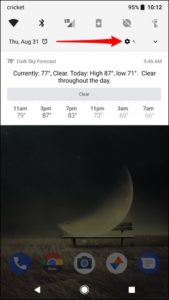



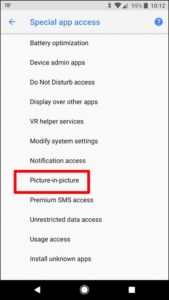


Leave A Comment?